Netis: cómo cambiar la contraseña de la red Wi-Fi
¡Hola! Ahora cambiaremos la contraseña del enrutador Netis. Tengo que ingresar una contraseña que se usa para proteger la red Wi-Fi. Además, de acuerdo con estas instrucciones, puede establecer una contraseña si aún no la ha establecido.
Siempre recomiendo establecer buenas contraseñas para proteger su red inalámbrica de modo que nadie más que usted pueda conectarse a ella. Y debe hacer esto inmediatamente después de instalar el enrutador. En las instrucciones para configurar Netis WF2411, escribí cómo hacer esto. Bueno, una instrucción separada sobre cómo cambiar la clave de seguridad en los enrutadores Netis definitivamente no será superflua. Hay diferentes situaciones, es posible que olvide la contraseña o desee cambiar la contraseña para que los dispositivos conectados anteriormente no puedan conectarse.
Instrucciones para cambiar la contraseña de un enrutador Netis
Para cambiar la contraseña, debe conectarse al enrutador a través de una red Wi-Fi o por cable. A continuación, vaya a la configuración del enrutador Netis. Abra su navegador y vaya a //netis.cc o 192.168.1.1 . Si ya ha establecido una contraseña para acceder a la configuración, deberá especificarla. Se abrirá la página de configuración rápida. Haga clic en el botón Avanzado para ir a la configuración avanzada.
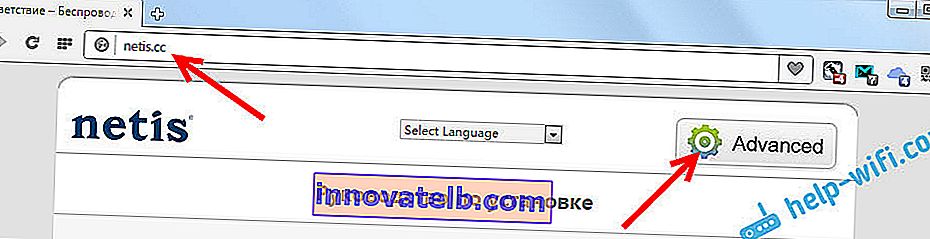
Vaya a la pestaña Modo inalámbrico y, si es necesario, seleccione la banda 2.4G deseada, o 5G si tiene un enrutador de doble banda.
Seleccione WPA2-PSK en el menú Tipo de autenticación . Y el campo Contraseña contendrá la contraseña que está configurada actualmente. Si desea cambiarlo, borre el anterior y escriba el nuevo. La contraseña debe tener al menos 8 caracteres. Haga clic en el botón Guardar para guardar .
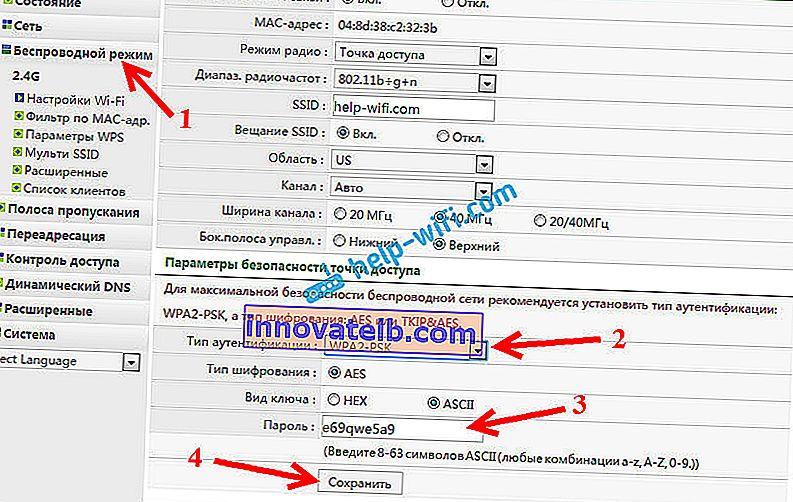
La configuración se guardará y el enrutador se reiniciará. Se desconectarán todos los dispositivos que se hayan conectado a través de Wi-Fi. Dado que hemos cambiado la contraseña, deberán volver a conectarse a Wi-Fi. Y si solo cambió la contraseña, el nombre de la red no cambió, entonces la computadora puede tener problemas para conectarse a Wi-Fi. Como regla general, se trata de un error "Windows no se pudo conectar a ..." o "Configuración de red guardada ...".
Para solucionar este problema, debe eliminar la información de la red Wi-Fi en Windows 7 y olvidarse de la red en Windows 8 y Windows 10.
Ahora use la contraseña establecida para conectarse a su Wi-Fi. Bueno, es recomendable no olvidarlo, pero si lo hace, puede recordarlo de la forma descrita anteriormente, o según las instrucciones de este artículo.